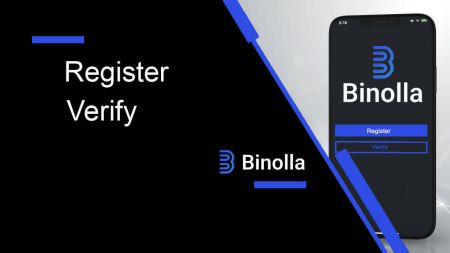Binolla Registreren - Binolla Netherlands - Binolla Nederland
Het registreren en verifiëren van uw account op Binolla zijn fundamentele stappen om toegang te krijgen tot zijn uitgebreide scala aan diensten. Deze gids biedt een gestroomlijnd proces om een soepele onboarding -ervaring te garanderen.
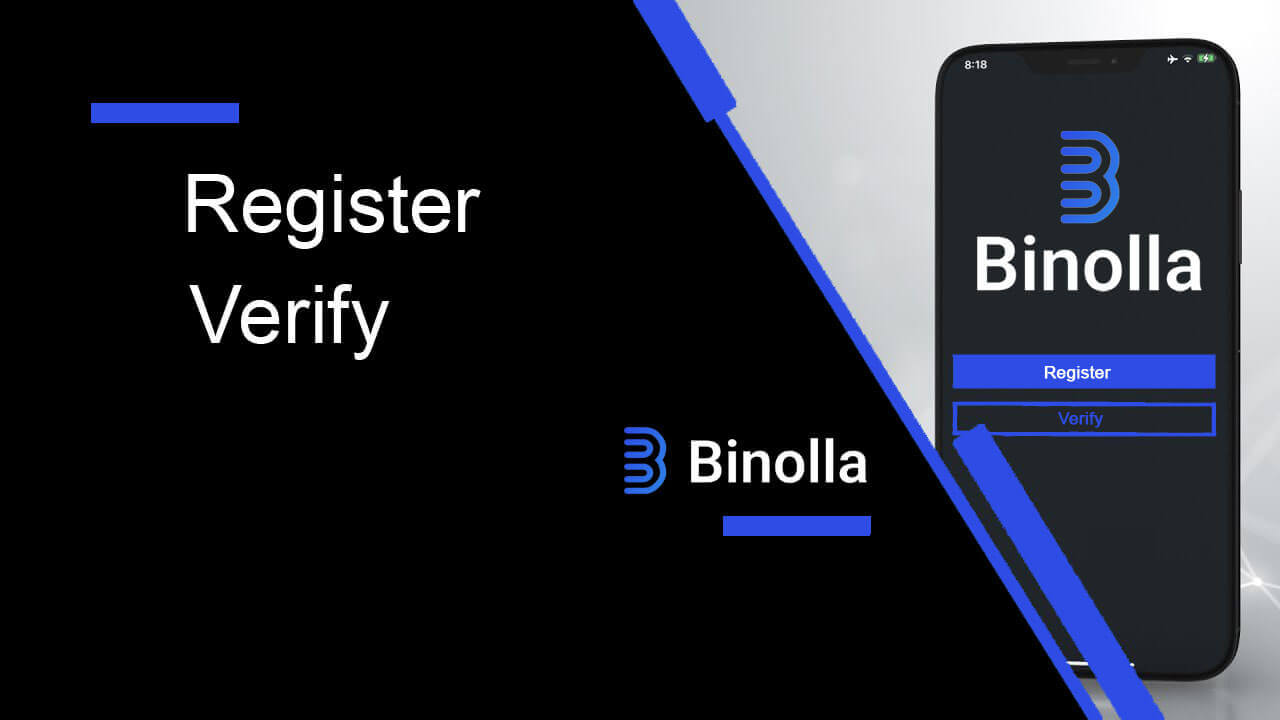
Hoe registreer ik een account op Binolla?
Hoe u zich registreert voor een handelsaccount met e-mail op Binolla
1. Start eerst uw favoriete browser en ga naar de Binolla-website .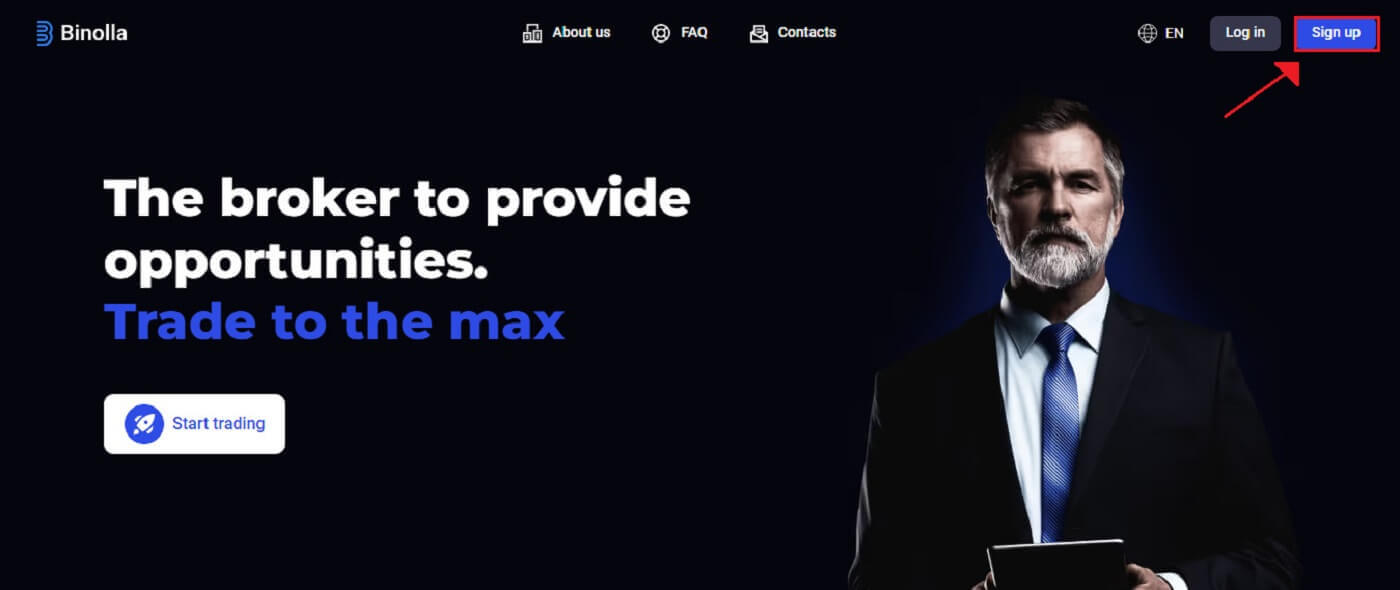
2. Voer op de Binolla-homepage uw e-mailadres in (1) en stel uw wachtwoord in (2). Lees vervolgens de servicevoorwaarden en accepteer deze (3) en klik op 'Maak een account aan' (4).
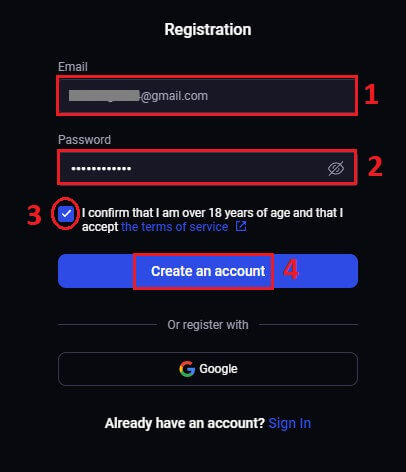
3. Gefeliciteerd! U hebt met succes een Binolla-account geopend.
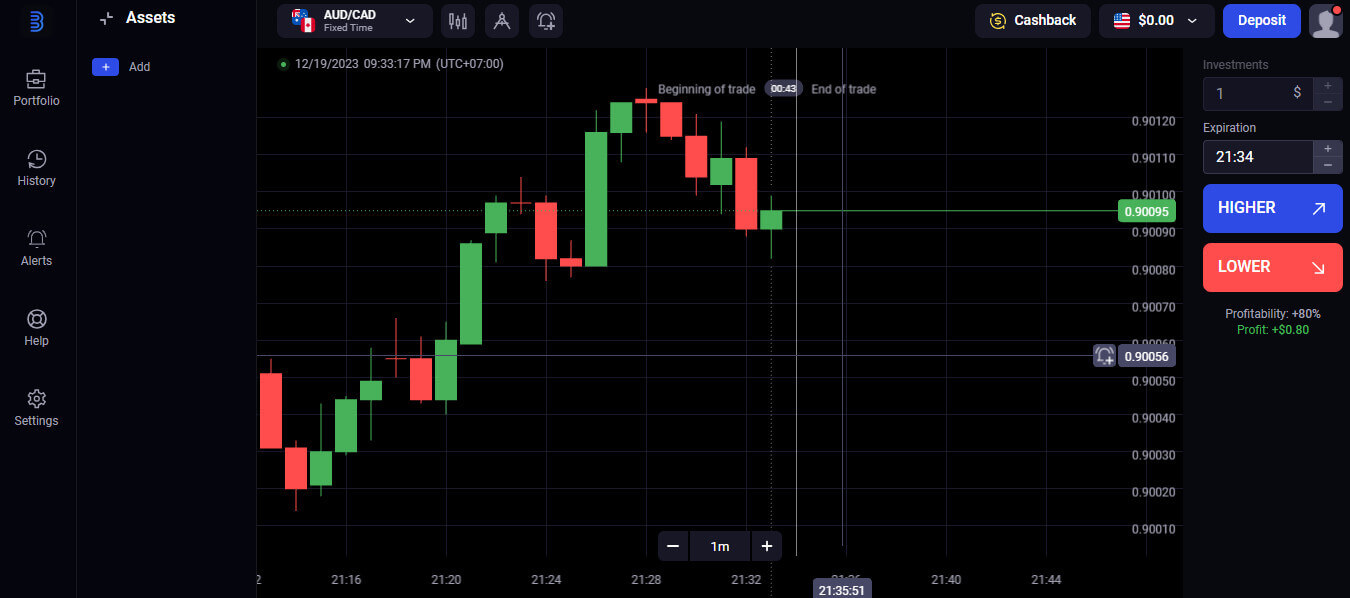
Er is $ 100 beschikbaar op uw demo-account. Binolla biedt zijn gebruikers een demo-account, wat een risicoloze omgeving is om te oefenen met handelen en kennis te maken met de functies van het platform. Deze proefaccounts zijn een geweldige manier om te oefenen met handelen voordat u begint met handelen met echt geld, dus ze zijn perfect voor zowel beginnende als ervaren handelaren.
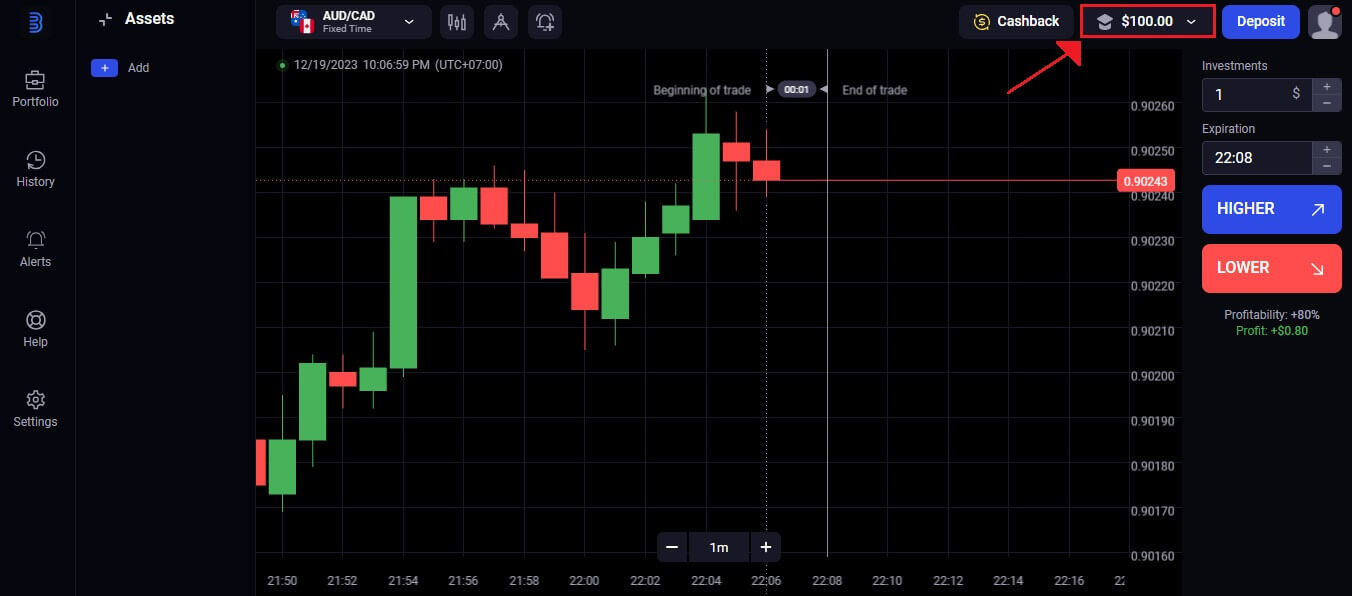
Door de optie 'Storten' te selecteren, kunt u snel overstappen naar een echt handelsaccount zodra u zich comfortabel genoeg voelt om te handelen. U kunt nu geld storten op Binolla en beginnen met handelen met echt geld, wat een opwindende en bevredigende fase is in uw handelscarrière.
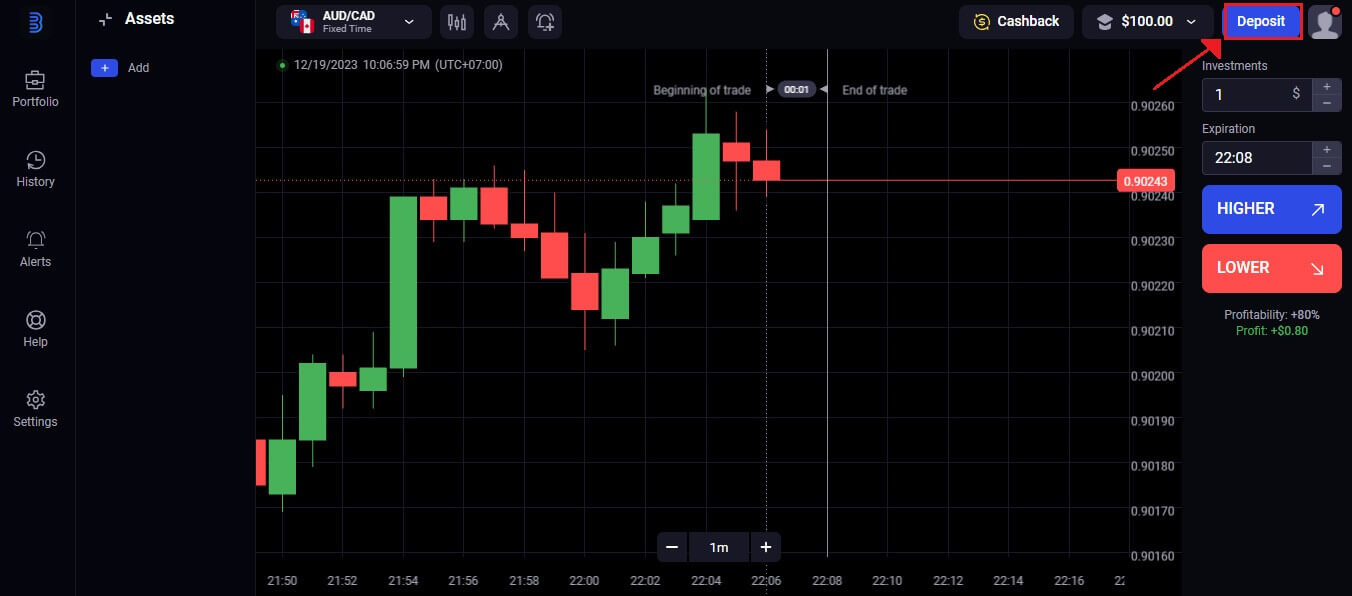
Hoe u zich registreert voor een handelsaccount bij Google op Binolla
1. Open uw favoriete browser en navigeer naar de Binolla-website .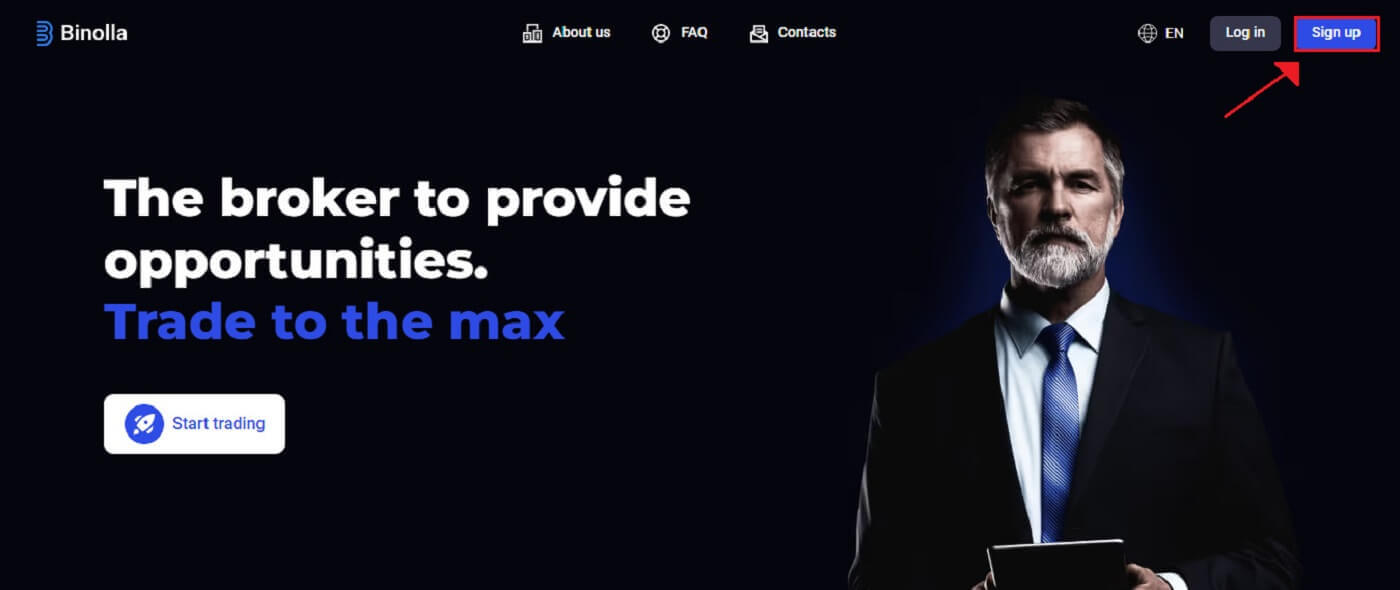
2. Selecteer Google in het menu.
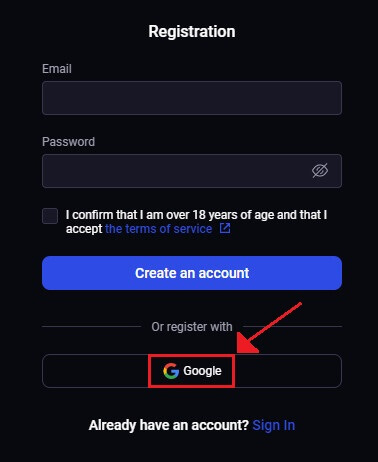
3. Daarna wordt het Google-inlogscherm geopend. Voer om door te gaan het e-mailadres in dat u hebt gebruikt om u te registreren en klik op [Volgende] . 4. Nadat u het [wachtwoord] voor uw Google-account
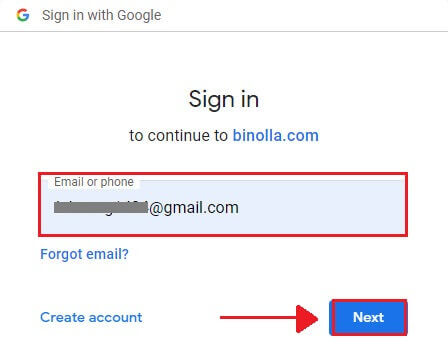
hebt ingevoerd , klikt u op [Volgende] . 5. Gefeliciteerd! U hebt zich succesvol aangemeld voor een Binolla Google-account. Daarna wordt u doorgestuurd naar uw Binolla-handel.
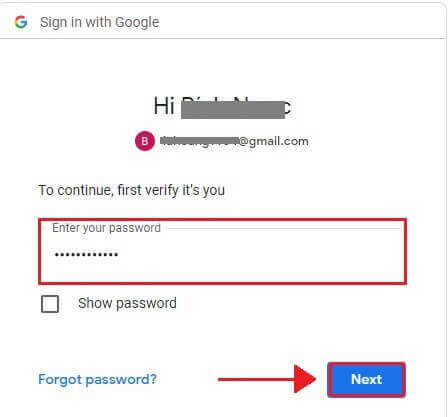
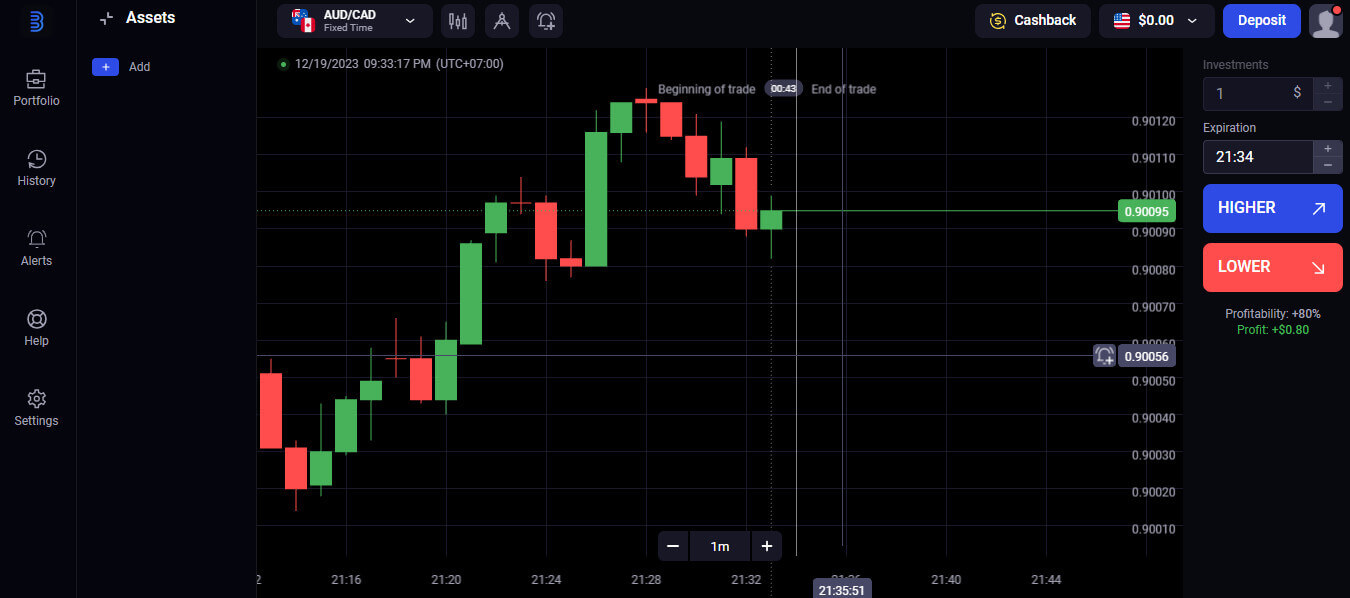
Registreren voor een Binolla Trading Account via de mobiele webversie
1. Om te beginnen, ontgrendel je je smartphone en open je je favoriete mobiele browser. Ongeacht de browser: Firefox, Chrome, Safari of een andere.2. Bezoek de mobiele website van Binolla . Deze link brengt je naar de mobiele website van Binolla, waar je kunt beginnen met het aanmaken van een account. Klik op "Aanmelden".
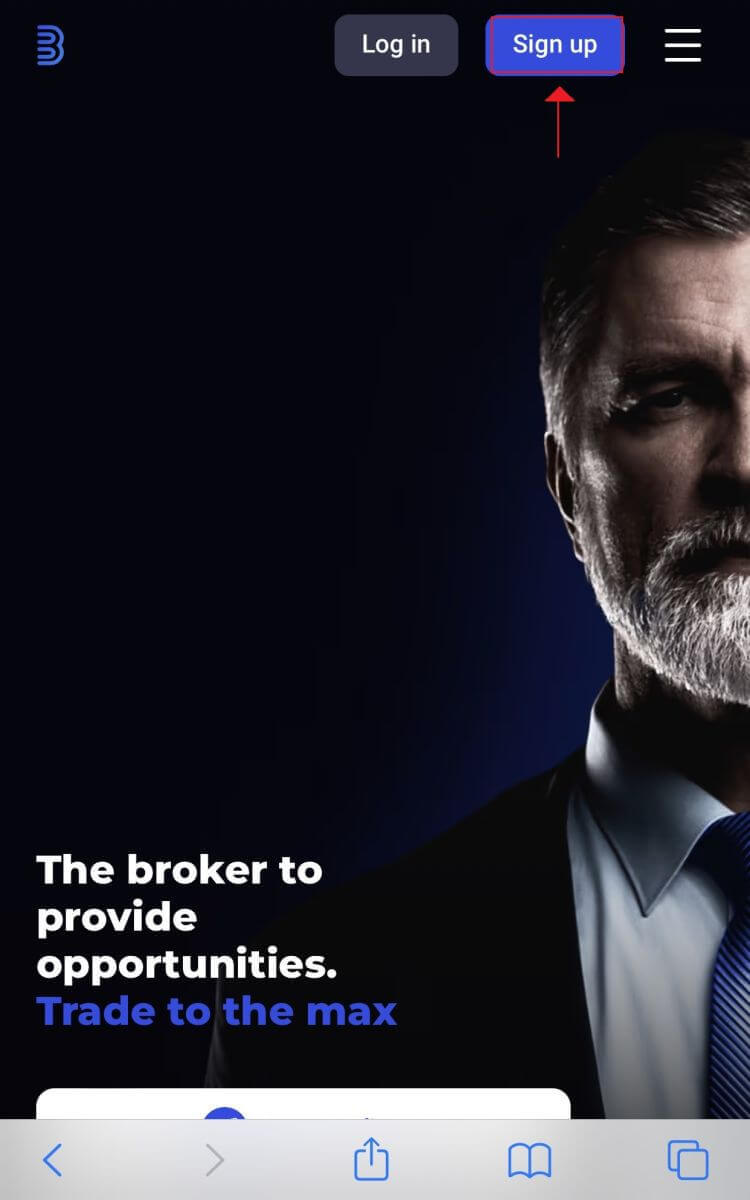
3. Geef je persoonlijke gegevens op. Om je Binolla-account aan te maken, moet je de registratiepagina invullen met je persoonlijke gegevens. Meestal bestaan deze uit:
1. E-mailadres : voer een werkend e-mailadres in dat je kunt openen.
2. Wachtwoord: gebruik voor meer veiligheid een sterk wachtwoord dat bestaat uit een combinatie van letters, cijfers en speciale tekens. 3. Ga door en accepteer het privacybeleid van Binolla. 4. Klik op de blauwe knop "Account aanmaken" . Als je dat liever wilt, kun je je ook registreren met je Google-account. 4. Hartelijke groeten! Je hebt met succes een Binolla-account aangemaakt met behulp van de mobiele website. Besteed wat tijd aan het gebruiken van de functies van het platform, interactie met andere gebruikers en haal het maximale uit uw internetervaring. De mobiele webversie van het handelsplatform is identiek aan de online desktopversie. Hierdoor zullen handelen en geld overmaken geen problemen opleveren.
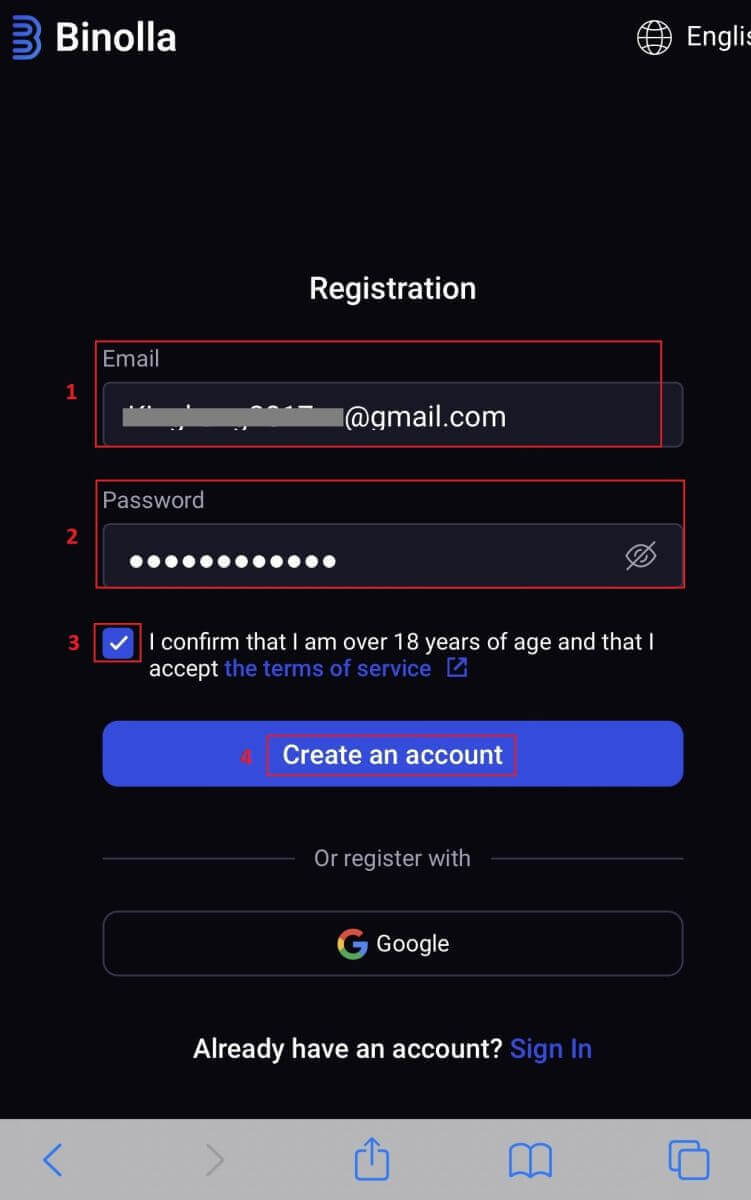
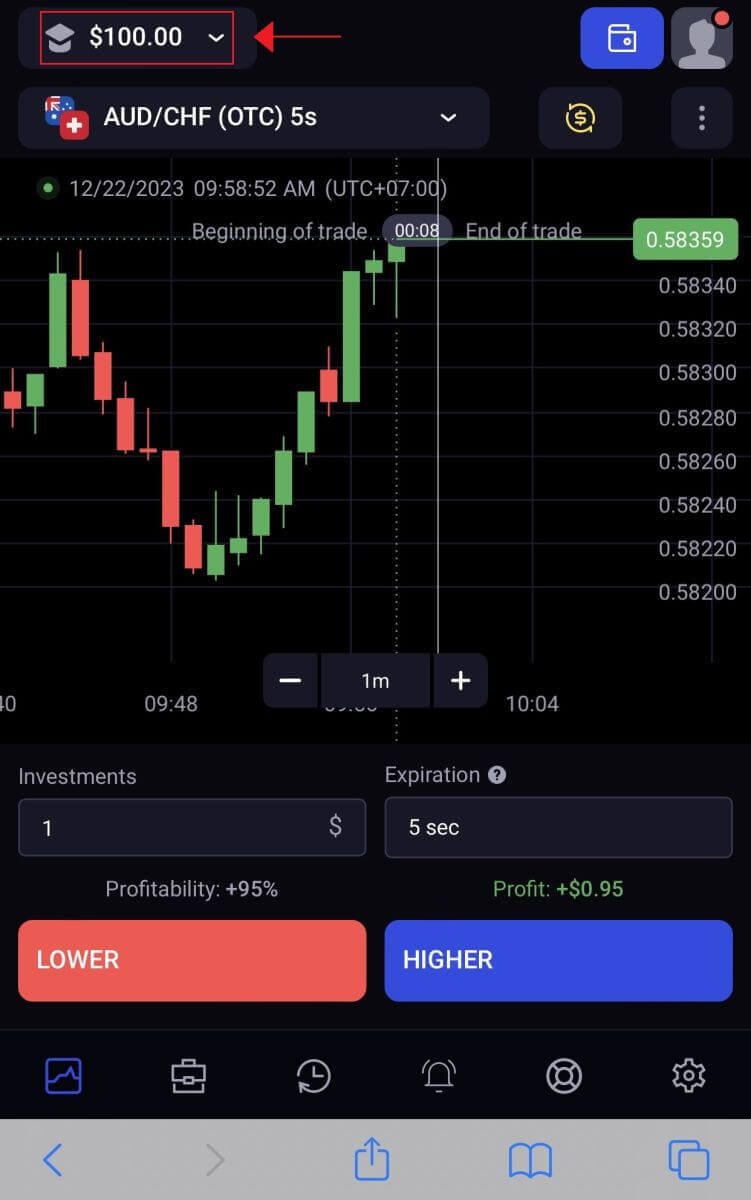
Veelgestelde vragen (FAQ)
Hoe wissel ik tussen een demo-account en een echt account?
Klik op uw saldo in de rechterbovenhoek om tussen accounts te wisselen. Controleer of de trading room zich bevindt waar u zich bevindt. Uw oefenaccount en uw echte account worden weergegeven op het scherm dat wordt geopend. Om het account te activeren, klikt u erop.

Nu kunt u het gebruiken om te handelen.
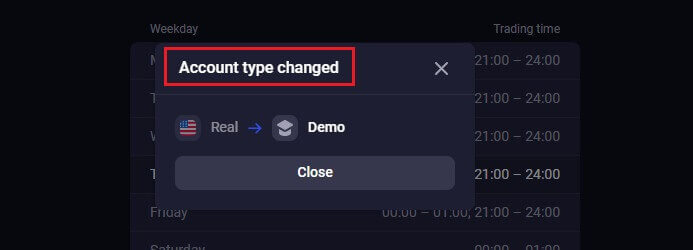
Hoe reset ik mijn demo-account?
Als uw saldo onder de $ 10.000 zakt, kunt u uw oefenaccount altijd gratis resetten. Deze account moet eerst worden gekozen.
Hoe kan ik mijn account beveiligen?
Maak gebruik van tweestapsverificatie om uw account te beveiligen. Het platform vraagt u om een unieke code in te voeren die aan uw e-mailadres is verstrekt telkens wanneer u inlogt. Dit kan worden ingeschakeld in Instellingen.
Hoeveel geld kan ik verdienen met de demo-account?
De transacties die u op een demo-account uitvoert, zijn niet winstgevend. U krijgt virtueel geld en voert virtuele transacties uit op een demo-account. Het is uitsluitend bedoeld om te worden gebruikt voor training. U moet geld storten op een echte account om met echt geld te handelen. Hoe verifieer ik mijn Binolla-account?
Hoe verifieer ik mijn account op Binolla?
Registreren of inloggenBinolla Verificatie is nodig om het platform te gebruiken als een gelicentieerde gebruiker en het geld op te nemen dat u hebt verdiend met handelen. Om de eenvoudige procedure te starten, logt u in op het account. U kunt ook een account maken met uw e-mailadres of gekozen social media-account als u nog geen lid bent.
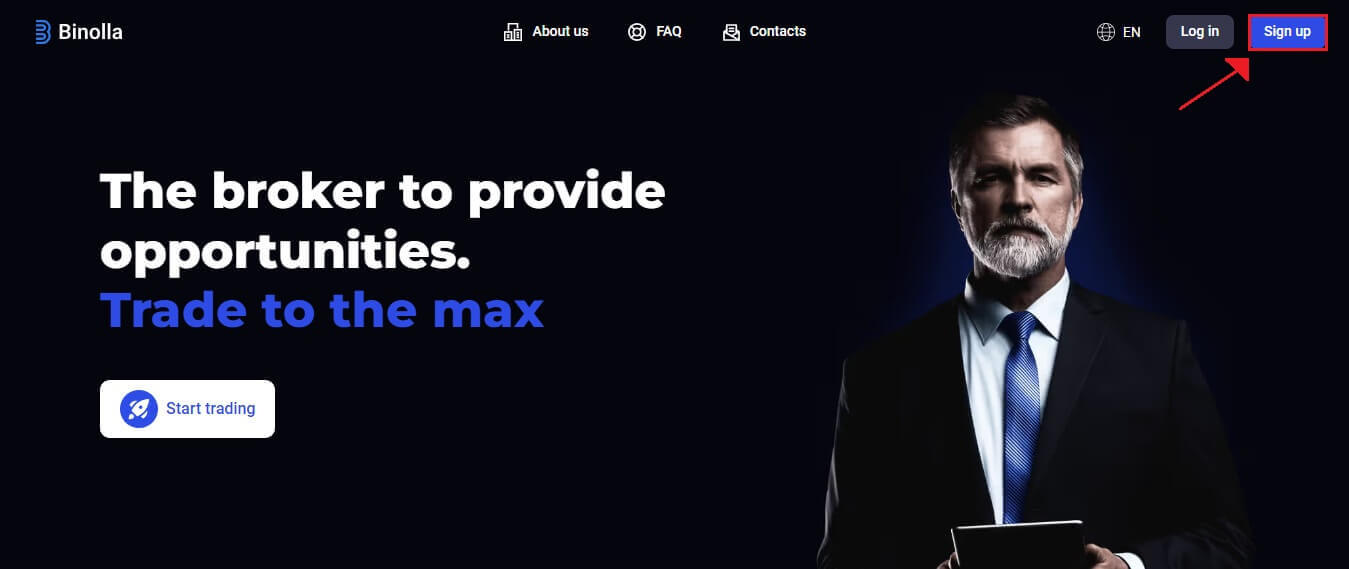
E-mailadresverificatie
1. Zoek het "Profiel" -gedeelte van het platform nadat u bent ingelogd. 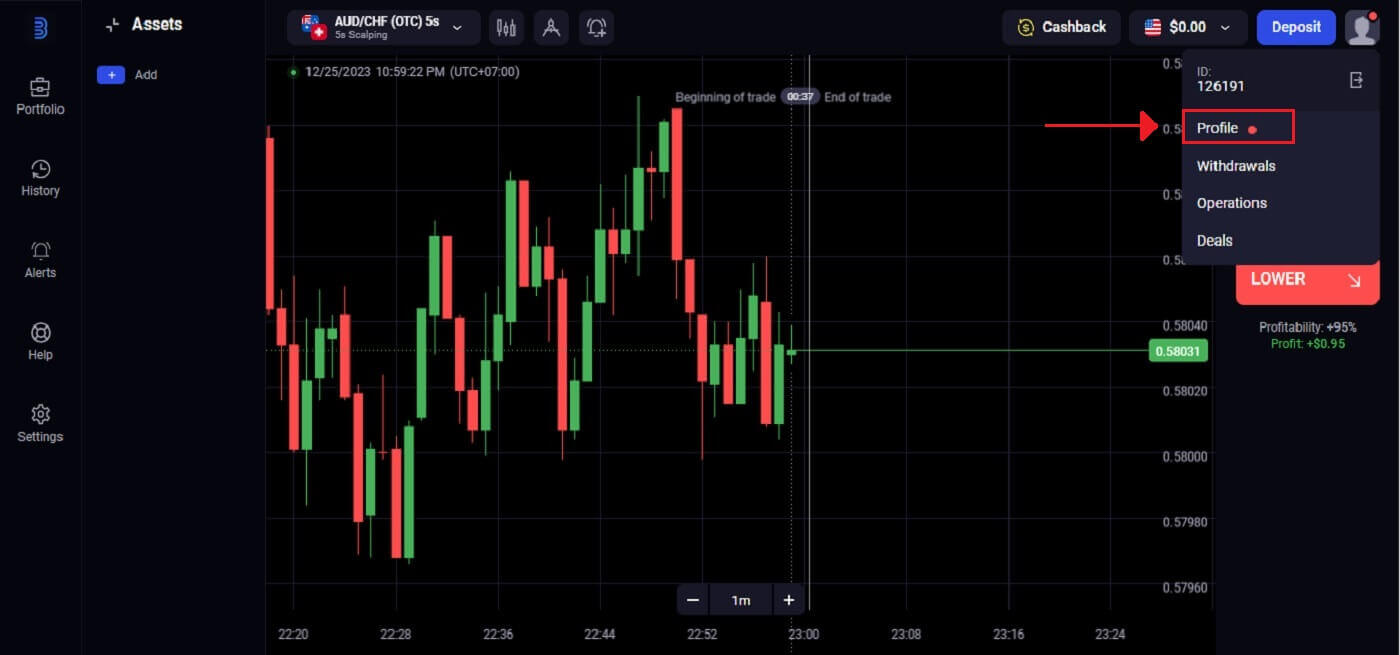
2. Om de validatie van uw e-mailadres te voltooien, voert u "Bevestigen" in.
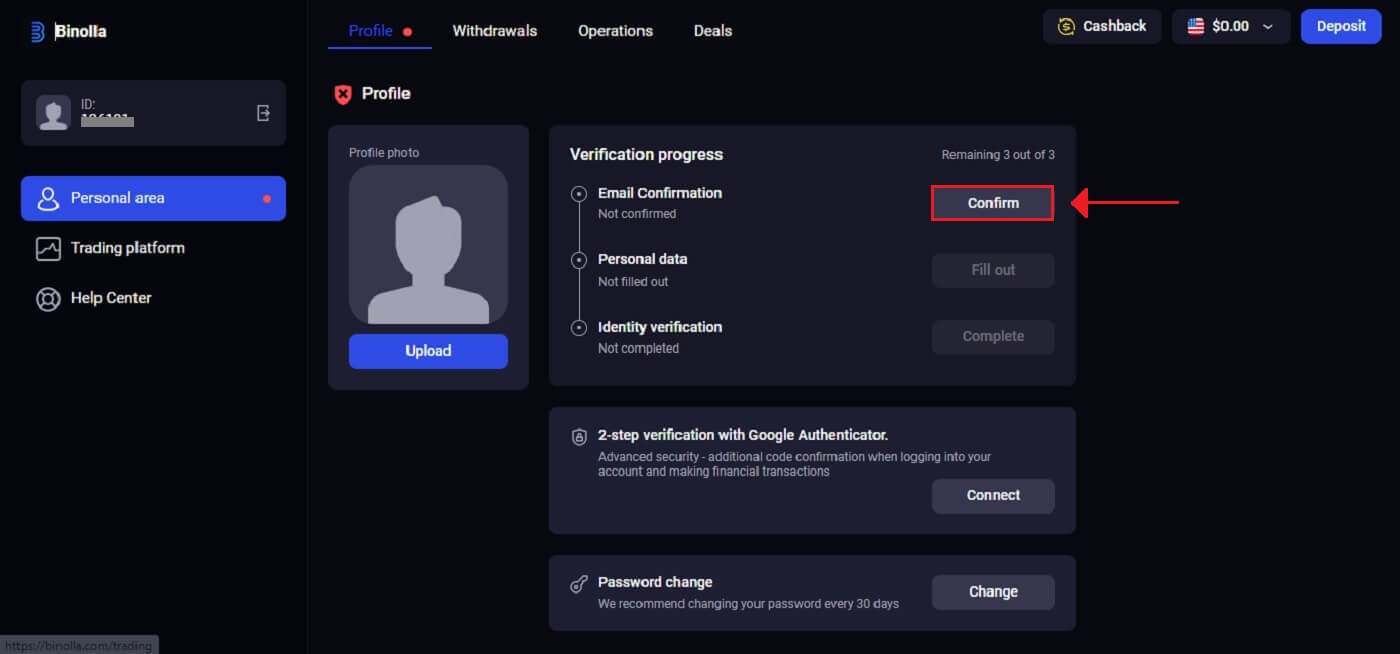
3. Voer de 6-cijferige code in die naar uw e-mail is verzonden.
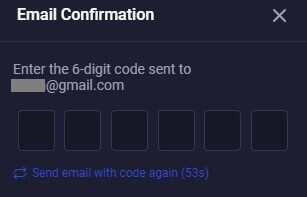
4. Het proces van het verifiëren van e-mails is voltooid. Als u helemaal geen bevestigingsmail van ons ontvangt, stuur dan een e-mail naar [email protected] met behulp van het e-mailadres dat u op het platform hebt gebruikt. We zullen uw e-mail handmatig verifiëren.
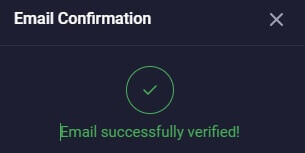
Identiteitsverificatie
1. Klik op "Voltooien" onder de optie Identiteitsverificatie.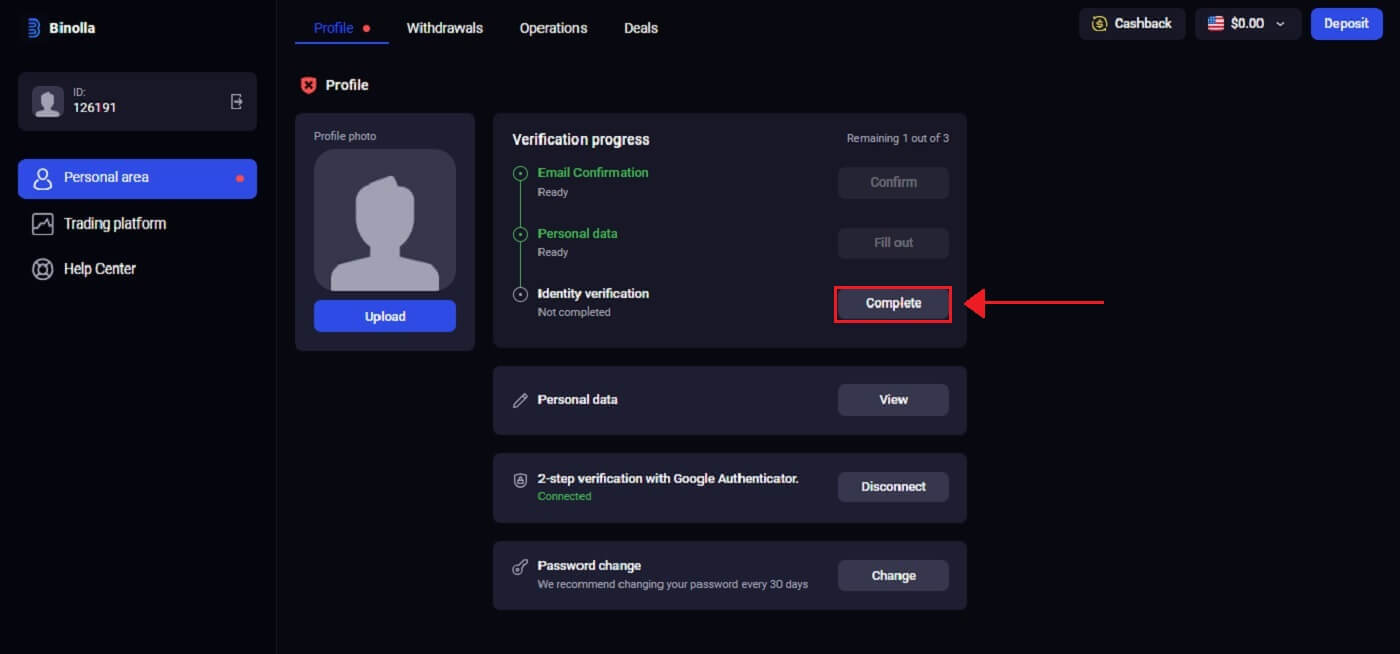
2. Binolla vraagt om uw telefoonnummer, identiteit (zoals een paspoort, ID-kaart of rijbewijs) en mogelijk verdere documentatie. Klik op "Start verificatie" .
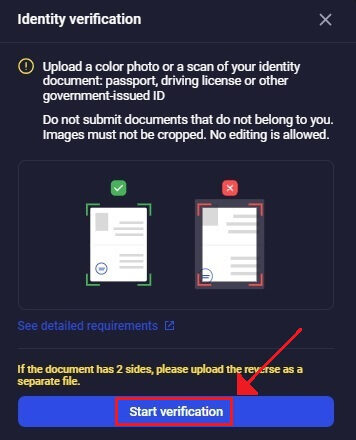
3. Kies "Voeg een bestand toe" om een document te uploaden.
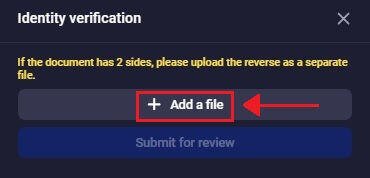
4. Selecteer het juiste gedeelte van uw profiel, upload uw bestand en klik vervolgens op "Verzenden ter beoordeling" .
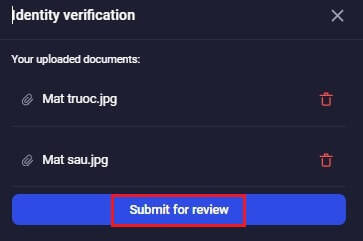
5. Het verificatiepersoneel van Binolla zal uw gegevens controleren nadat u ze hebt verzonden. De geldigheid en nauwkeurigheid van de verzonden informatie worden door deze procedure gegarandeerd.
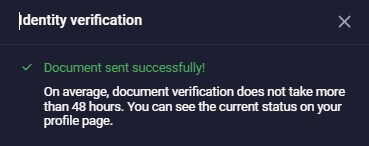
Persoonsgegevens
Binolla begeleidt u door de verificatieprocedure, waarvoor u naast persoonlijke gegevens zoals uw volledige naam, geboortedatum, woonplaats en meer mogelijk ook andere documenten moet verstrekken.1. Klik bij de optie Persoonlijke gegevens op "Invullen" .
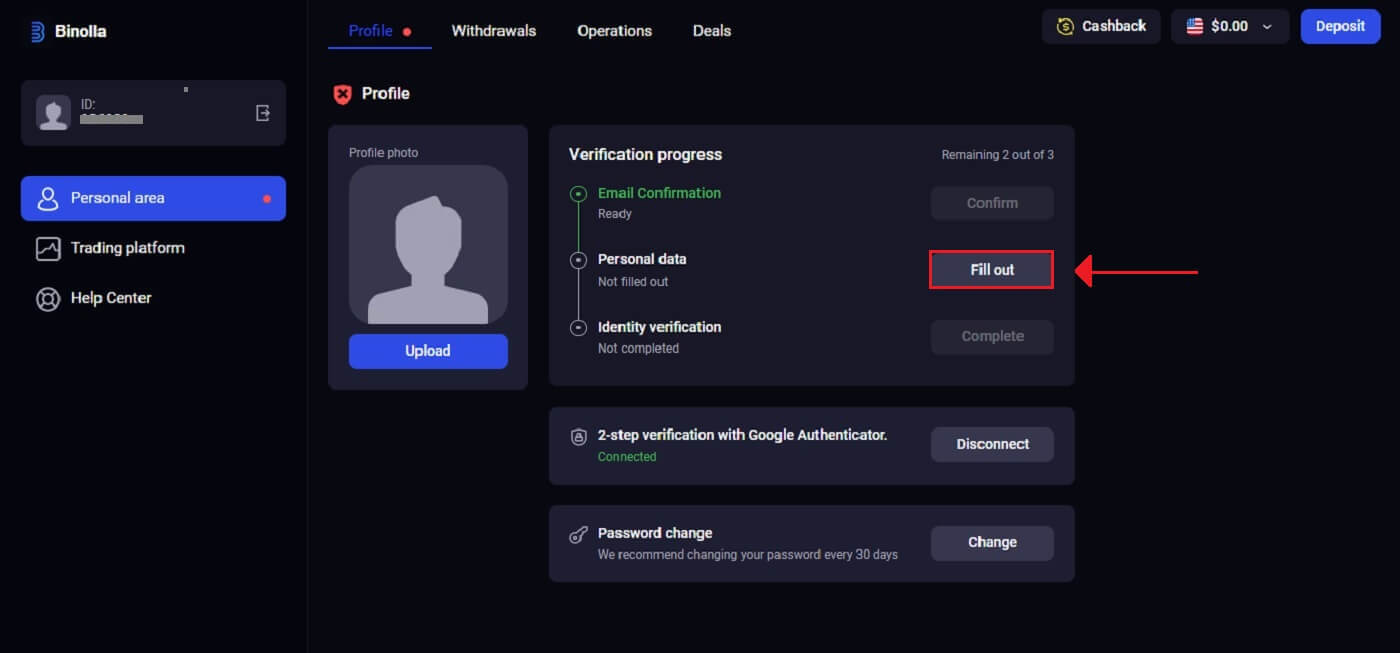
2. Voer uw gegevens in zoals deze op uw identiteitsbewijs staan en klik op "Opslaan" .
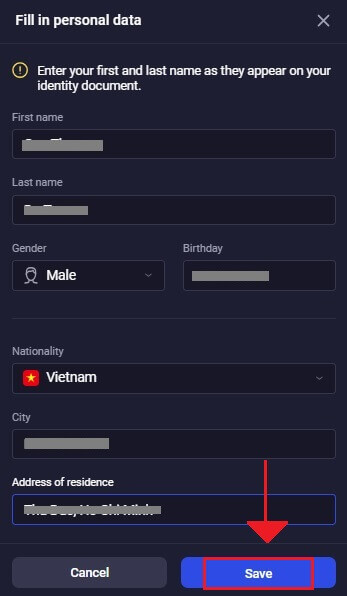
3. Gegevens succesvol opgeslagen.
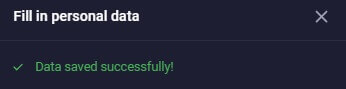
Twee-factorauthenticatie (2FA) op Binolla Login
Binolla kan een extra beveiligingsfunctie bevatten, zoals tweefactorauthenticatie (2FA), die een speciale code naar uw e-mailadres stuurt als deze is ingeschakeld voor uw account. Voer deze code in zoals aangegeven om het authenticatieproces te voltooien.Voer de volgende acties uit om 2FA in te schakelen op Binolla:
1. Ga naar het gedeelte met accountinstellingen van uw Binolla-account nadat u bent ingelogd. Meestal kunt u dit openen door 'Profiel' te selecteren in het vervolgkeuzemenu nadat u op uw profielafbeelding hebt geklikt.
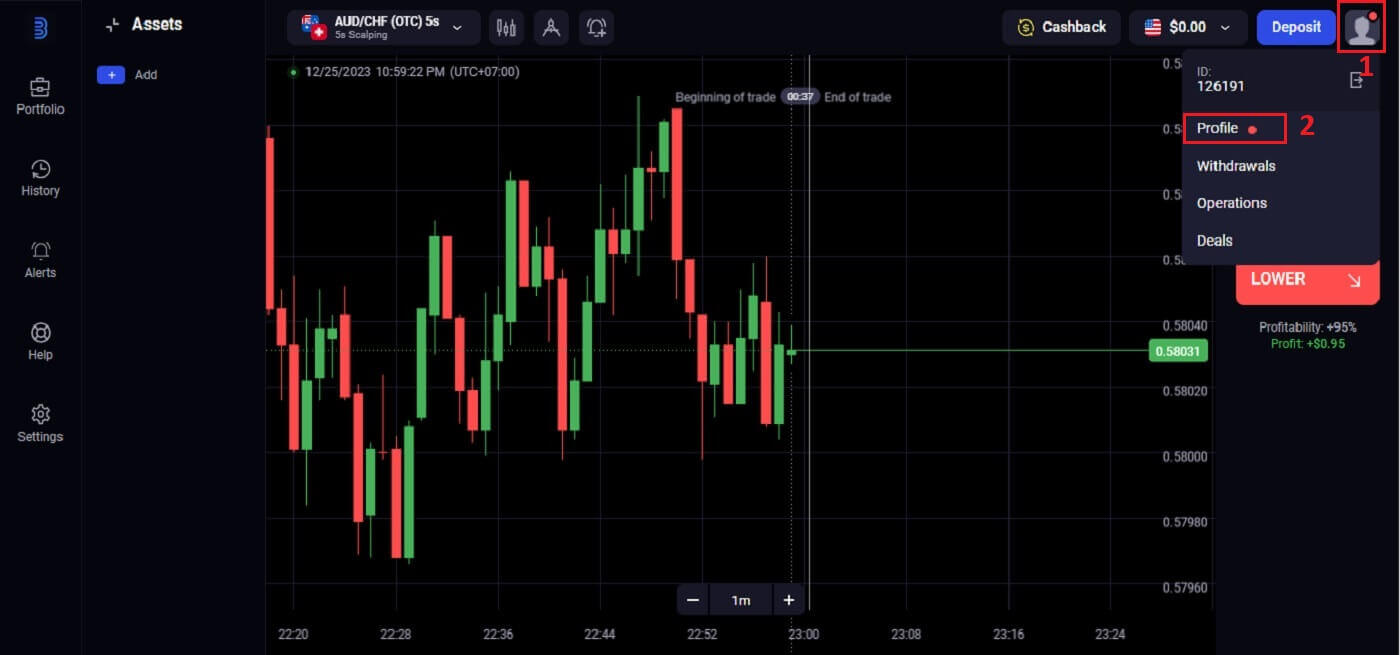
2. Klik op het tabblad 'Verbinden' in de 2-stapsverificatie met Google Authenticator.
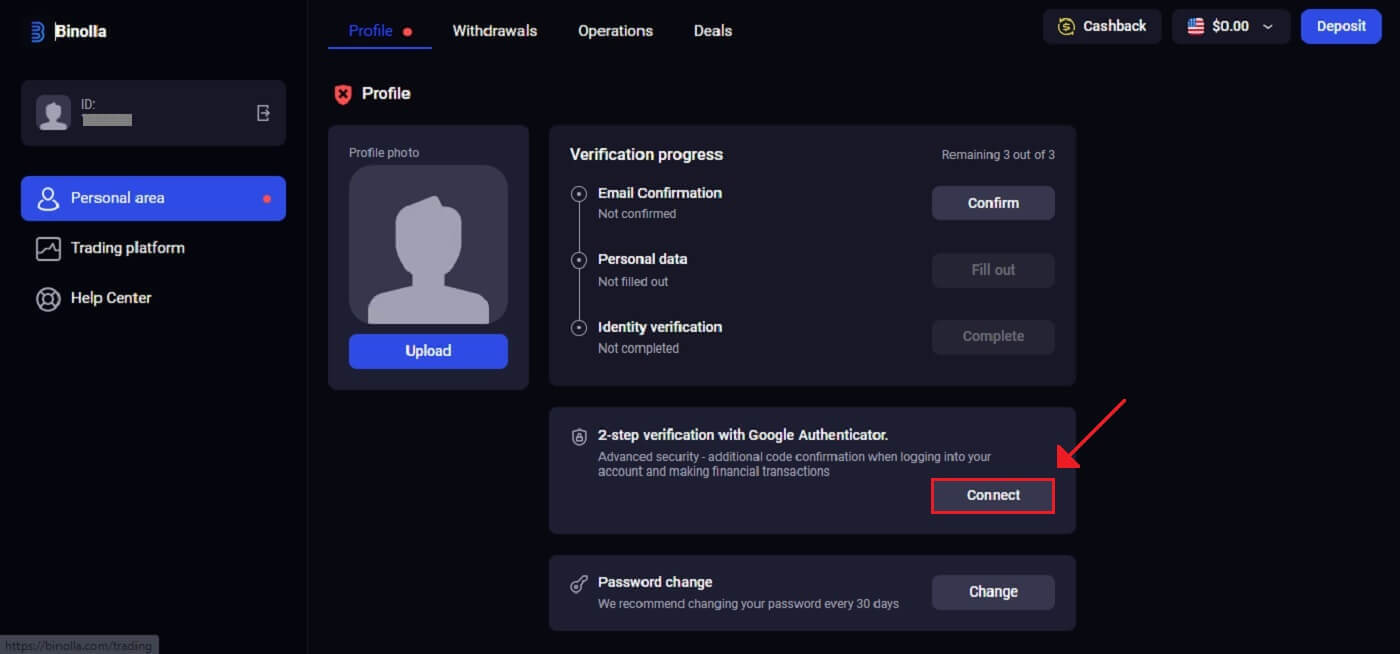
3. Download en installeer de Google Authenticator-app op uw mobiel en klik vervolgens op 'Volgende' .
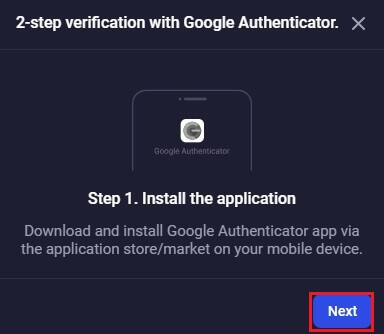
4. Open de app, scan de QR-code hierboven of voer een cijfercode in de applicatie in en klik op 'Volgende' .
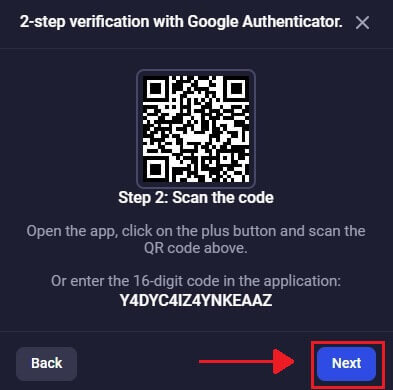
5. Voer de 6-cijferige code in die u in de app hebt ontvangen en klik op 'Bevestigen' om de Authenticator-configuratie te voltooien.
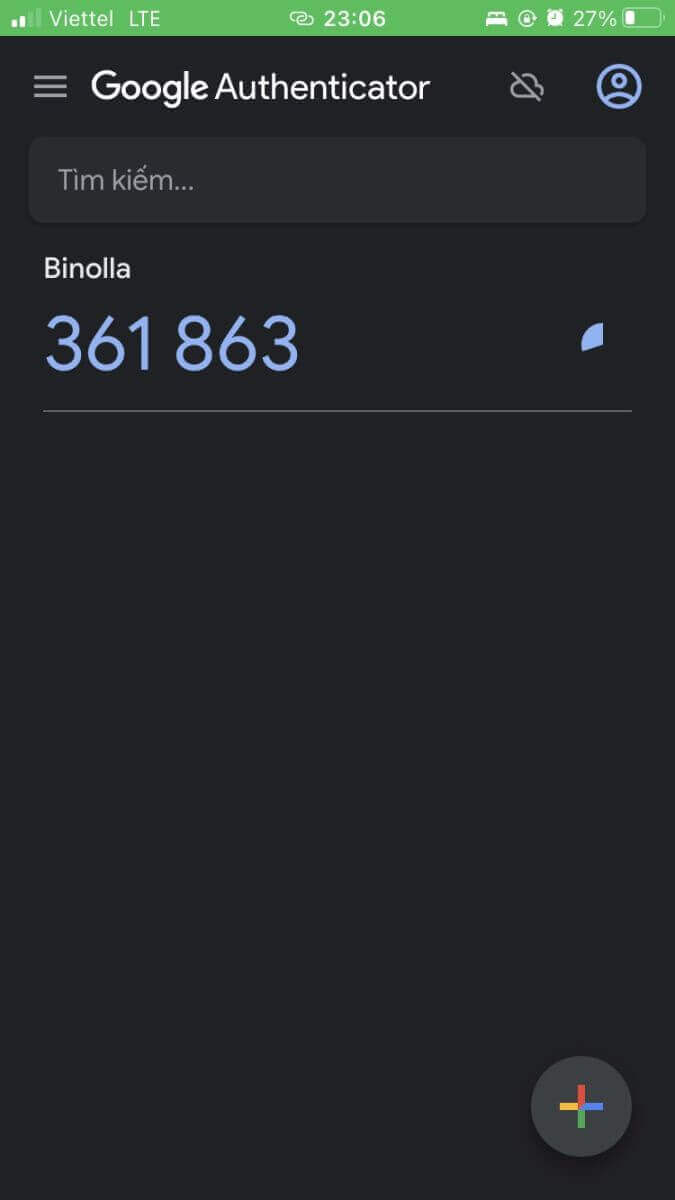
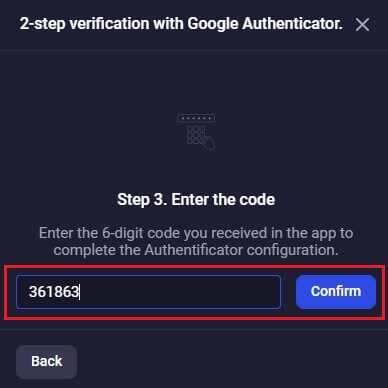
6. 2-stapsverificatie met Google Authenticator is voltooid. Op Binolla is tweefactorauthenticatie (2FA) een cruciaal beveiligingselement. Elke keer dat u zich aanmeldt bij uw Binolla-account nadat u 2FA hebt geconfigureerd, moet u een andere verificatiecode opgeven.
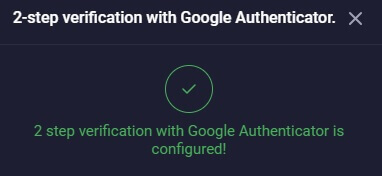
Voordelen van het verifiëren van uw Binolla-account
Het verifiëren van uw Binolla-account heeft een aantal aantrekkelijke voordelen, waardoor u veiliger en gemakkelijker gebruik kunt maken van internet:- Om de legaliteit van het account en de veiligheid van de klant te garanderen, is verificatie noodzakelijk. De informatie van een klant kan worden gecompromitteerd door een veelheid aan oneerlijke acties, waaronder fraude en oplichting, waardoor hun leven in gevaar komt.
- Door te bewijzen dat de klant geen oplichter of fraudeur is en dat de accountgegevens correct zijn, wordt de account ook extra legitiem als de informatie wordt geverifieerd.
- Klanten verstrekken de website hun meest cruciale gegevens bij registratie, en verificatie fungeert als een databank voor de brokers. Bovendien toont de procedure van het verifiëren van uw account aan dat de website authentiek is en dat u een rechtszaak moet aanspannen om uzelf en hen te beschermen.
Veelgestelde vragen
Hoe zorg ik ervoor dat mijn account veilig is?
Wij raden u ten zeerste aan om vanaf het begin sterkere wachtwoorden in te stellen (met hoofdletters en kleine letters, cijfers en symbolen), zodat ze moeilijk te raden zijn. Gebruik niet dezelfde inloggegevens (e-mailadres, wachtwoord) op meerdere websites en draag uw inloggegevens nooit over aan derden.Wij herinneren u eraan dat het uw persoonlijke verantwoordelijkheid is om uw persoonlijke gegevens veilig te houden.
Hoe lang duurt het voordat mijn documenten geverifieerd worden?
De controle van de bestanden wordt uitgevoerd door onze specialisten in volgorde van binnenkomst van de documenten. We doen ons best om bestanden dezelfde dag te verifiëren, maar in bepaalde gevallen kan de controle tot 5 werkdagen duren.
Als er problemen zijn of er extra bestanden moeten worden aangeleverd, wordt u onmiddellijk op de hoogte gebracht.
Kan ik de toegang tot mijn account overdragen aan derden?
Nee, want dit is een schending van de platformregels. De eigenaar van het account mag de inloggegevens niet overdragen of toegang tot het account voor trading aan iemand anders verlenen.
Wees op uw hoede voor oplichters en houd uw persoonlijke gegevens veilig.